اغلب هنگام خواندن وردپرس آموزشهای ، ممکن است از شما خواسته شود که قطعه کد سفارشی را در پرونده functions.php موضوع خود یا در یک پلاگین خاص سایت اضافه کنید. مشکل این است که حتی یک کوچکترین اشتباه می تواند وب سایت شما را خراب کند. در این مقاله ، ما یک روش آسان برای اضافه کردن کد سفارشی در وردپرس بدون شکستن سایت خود به شما نشان خواهیم داد.
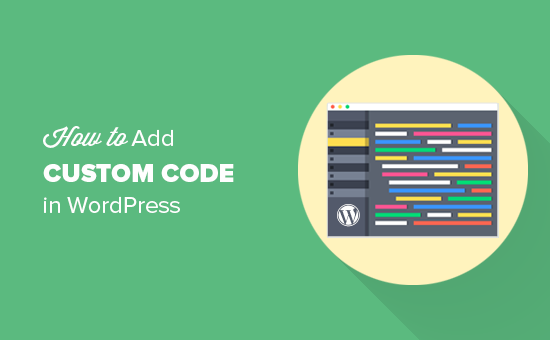
مشکلی که در کدهای سفارشی کد وجود دارد h4>
غالباً در آموزشهای وردپرس قطعه کد با دستورالعمل هایی برای افزودن آنها به موضوع فایل توابع. php یا افزونه اختصاصی سایت .
مشکل این است که حتی یک اشتباه کوچک در قطعه کد سفارشی می تواند سایت وردپرس شما را خراب کند و آن را غیرقابل دسترسی کند.
مشکل دیگر این است که اگر چند قطعه کد را در یک پلاگین خاص سایت اضافه کنید ، مدیریت فایل دشوار است.
اخیراً هنگام جستجوی راه حل ، ما به راحتی می توانستیم قطعه کد سفارشی را در وردپرس اضافه و مدیریت کنیم.
افزودن قطعه کد سفارشی در وردپرس h4>
اولین کاری که باید انجام دهید این است که افزونه Code Snippets در وب سایت خود. برای جزئیات بیشتر ، به راهنمای گام به گام ما در نحوه نصب افزونه وردپرس .
پس از فعال شدن ، افزونه مورد جدیدی را با برچسب Snippets به نوار مدیر وردپرس شما اضافه می کند. با کلیک بر روی آن لیستی از تمام قطعه های کد سفارشی که در سایت خود ذخیره کرده اید نمایش داده می شود.
از آنجا که شما افزونه را تازه نصب کرده اید ، لیست شما خالی خواهد بود.
پیش بروید و بر روی دکمه Add New کلیک کنید تا اولین قطعه کد سفارشی خود را در وردپرس اضافه کنید.
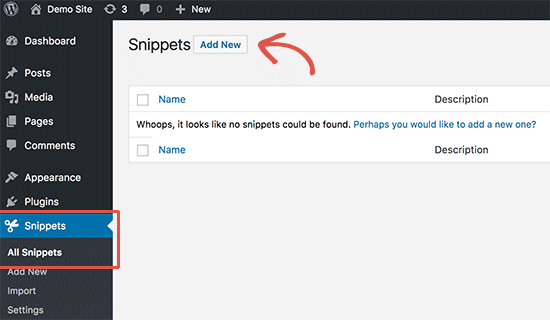
با این کار شما به صفحه “افزودن قطعه جدید” می روید.
شما باید با وارد کردن عنوانی برای قطعه کد سفارشی خود شروع کنید. این می تواند هر چیزی باشد که به شما کمک می کند کد را شناسایی کنید. پس از آن می توانید قطعه کد خود را در جعبه کد کپی و جایگذاری کنید.
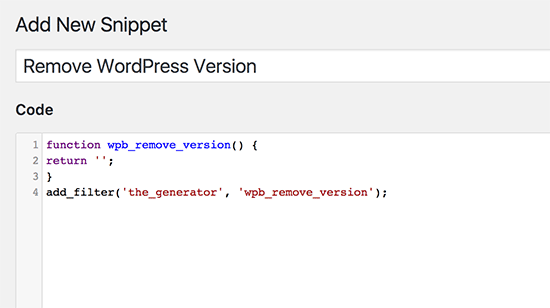
در تصویر بالا ، یک قطعه کد سفارشی به شماره نسخه وردپرس را حذف کنید از سایت آزمایش ما.
تابع wpb_remove_version () {
برگشت ''؛
}
add_filter ('the_generator'، 'wpb_remove_version')؛
در زیر کادر کد ، یک منطقه متن برای افزودن توضیحات مشاهده خواهید کرد. شما می توانید هر چیزی را که به شما کمک می کند بفهمید این کد چه کاری انجام می دهد ، از کجا آن را پیدا کرده اید و دلیل آن را اضافه کردن آن به وب سایت خود اضافه کنید.
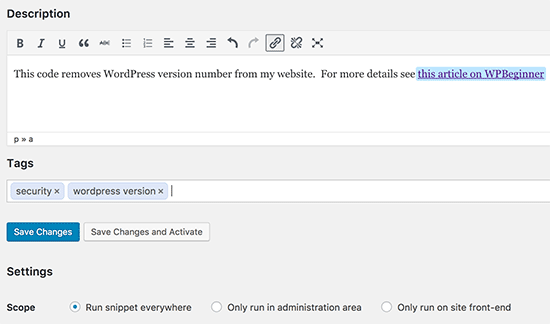
همچنین می توانید نشان ها را به قطعه کد خود اختصاص دهید. این به شما کمک می کند تا قطعه کد خود را بر اساس موضوع و عملکرد مرتب کنید.
در آخر ، می توانید بر روی دکمه “ذخیره تغییرات و فعال سازی” کلیک کنید.
اگر می خواهید قطعه کد را ذخیره کرده و آن را فعال نکنید ، می توانید بر روی دکمه “ذخیره تغییرات” کلیک کنید.
همچنین می توانید دامنه قطعه کد را تغییر دهید. شما می توانید آن را فقط در منطقه مدیر ، در وردپرس اجرا کنید جلوی سایت یا هرجای دیگر. اگر مطمئن نیستید ، گزینه پیش فرض “اجرای قطعه در همه جا” را علامت گذاری کنید.
هنگامی که قطعه کد را ذخیره و فعال کردید ، بلافاصله در سایت شما موثر واقع می شود.
مدیریت خطاها در کد سفارشی h4>
به طور معمول ، اگر در افزودن کد سفارشی در افزونه یا پرونده تم مخصوص سایت خود اشتباه کنید ، این امر بلافاصله سایت شما را از دسترس خارج می کند.
شما می توانید یک > خطای نحوی یا 500 خطای سرور داخلی در سایت شما. برای رفع این مشکل باید کد خود را با استفاده از سرویس گیرنده FTP .
قسمت شفاف پلاگین Code Snippets این است که به طور خودکار خطای نحوی را در کد شناسایی کرده و بلافاصله آن را غیرفعال می کند.
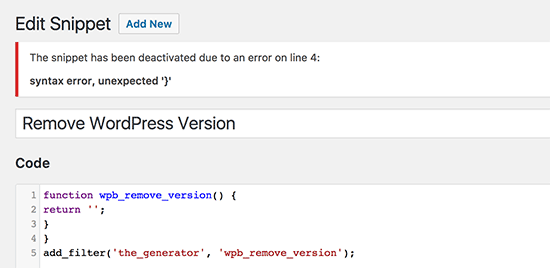
همچنین یک پیام خطای مفید به شما نشان می دهد ، بنابراین می توانید خطا را رفع اشکال کنید.
مدیریت قطعه کد سفارشی خود h4>
افزونه Code Snippets رابط کاربری گرافیکی ساده تری برای مدیریت قطعه کد سفارشی شما در وردپرس فراهم می کند.
می توانید قطعه کد را بدون فعال کردن در سایت خود ذخیره کنید. در هر زمان که خواستید می توانید قطعه را غیرفعال کنید. همچنین می توانید قطعه کد خاصی صادر کنید یا همه آن را به صورت عمده صادر کنید.
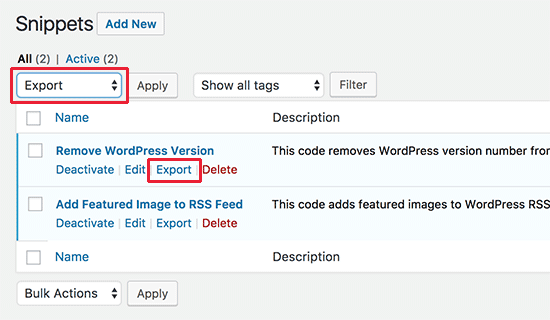
اگر انتقال وب سایتها به سرور دیگری ، با مراجعه به Snippets می توانید به راحتی با استفاده از پلاگین Code Snippets قطعه کد خود را وارد کنید »صفحه واردات .
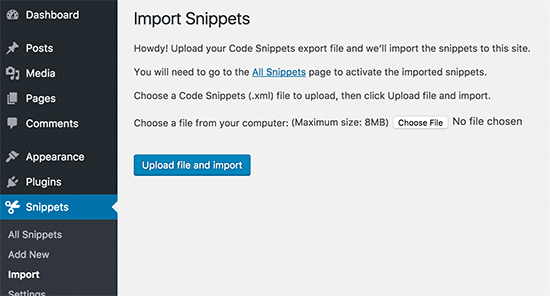
افزونه Code Snippets خارج از جعبه کار می کند ، اما می توانید با مراجعه به صفحه Snippets »تنظیمات تنظیمات افزونه را انجام دهید.
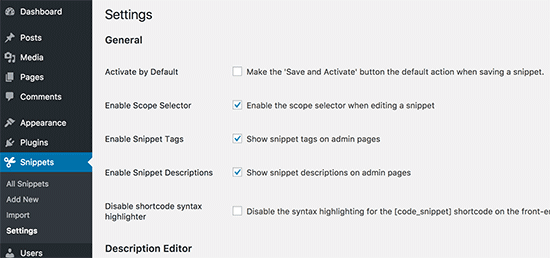
امیدواریم این مقاله به شما کمک کند یاد بگیرید چگونه می توانید به راحتی کد سفارشی را در وردپرس اضافه کنید. آیا می خواهید چند قطعه کد را در وب سایت خود آزمایش کنید؟ لیست ترفندهای بسیار مفید برای فایل توابع وردپرس .
اگر این مقاله را دوست داشتید ، لطفاً در کانال YouTube برای آموزش های ویدئویی وردپرس. همچنین می توانید ما را در Twitter و فیس بوک .
منبع:
https://www.wpbeginner.com/plugins/how-to-easily-add-custom-code-in-wordpress-without-breaking-your-site/.
